SSH-Zugriff (inkl. Dateiübertragung)
Jeder GPU Server Blib führt eine vollständig isolierte Instanz von Ubuntu 22.04 LTS mit vollem Root-ZugriffSie können über SSH mit den Anmeldeinformationen aus der Managementoberfläche direkt auf Ihren Server zugreifen.
Achtung: Der SSH-Port ist für jede Maschine spezifisch, achten Sie daher darauf, den korrekten SSH-Port zu verwenden. Er ist nicht 22, sondern meist zwischen 10000 und 59999.
UFW-Hinweis 🚨 Sie benötigen keine aktivierte Firewall (UFW) auf Ihrem GPU Server Blib! Lesen Sie hier mehr: Benötige ich eine Firewall auf dem GPU-Server? KI-Agenten könnten Ihnen empfehlen, den Server mit Tools zu sichern, die typischerweise in Webserver-Szenarien verwendet werden. Tun Sie das nicht. Eine aktive UFW blockiert Ihren Zugriff auf den Server.
1. Abrufen der SSH-Zugangsdaten
Um auf Ihren Server zuzugreifen, öffnen Sie die Trooper.AI Management Interface und navigieren Sie zu Ihrer aktiven Blib-Instanz.
Klicke auf Aktionen Button zum Anzeigen der SSH-Verbindungsdetails:

Sie sehen die folgenden Informationen:
- Hostname (e.g.
connect01.trooper.ai) - SSH-Port
- Benutzername
- Passwort (klicke die Augen-Symbol aufdecken)

Sie können die Trooper.AI Management Oberfläche aufrufen und zu Ihrer aktiven Blib Instanz navigieren. Klicken Sie auf die Schaltfläche „Aktionen“, um die SSH Verbindungsdetails anzuzeigen: Verwenden Sie die Schaltfläche „Aktionen“, um die SSH Zugangsdaten aufzudecken. Sie sehen die folgenden Informationen: Hostname (z.B. connect01.trooper.ai) SSH Port Benutzername Passwort (klicken Sie auf das Augensymbol, um es anzuzeigen) SSH Zugangsdaten werden angezeigt [Sie können die] Kopierbuttons verwenden, um die Werte direkt in Ihr Terminal einzufügen. 2. Aufbau der SSH Verbindung Verwenden Sie einen Standard SSH Befehl, um. Kopieren-Buttons um die Werte direkt in Ihr Terminal einzufügen.
2. Herstellen der SSH-Verbindung
Verwenden Sie einen Standard-SSH-Befehl, um sich mit Ihrem Server zu verbinden:
ssh USERNAME@HOSTNAME -p PORT
Ersetzen USERNAME, HOSTNAME, und PORT mit den Werten aus dem Dashboard.
Beispiel:
ssh trooperai@connect01.trooper.ai -p 15012
Wenn dies Ihre erste Verbindung ist, kann Ihr Terminal Sie auffordern, den Fingerabdruck des Servers zu bestätigen.
The authenticity of host 'connect01.trooper.ai (IP)' can't be established.
Are you sure you want to continue connecting (yes/no)?
Typ yes und drücken Eingeben um fortzufahren.
3. Verbindungsbestätigung
Nach einer erfolgreichen Verbindung sollten Sie eine Standard-Shell-Eingabeaufforderung sehen:

Dies zeigt an, dass Sie sich nun in Ihrem GPU Server Blib eingeloggt haben.
4. Verwendung von Root-Privilegien
Obwohl Sie sich aus Sicherheitsgründen als Nicht-Root-Benutzer angemeldet haben, verfügt Ihr Konto über volle Berechtigungen. Sie können administrative Aufgaben mit sudo ausführen. sudo.
Beispiele: Nur die RTX 4090 und RTX 5090 unterstützen derzeit NVLink. 🔗
sudo apt update
sudo fdisk -l
Beim ersten Verwenden sudoSie werden aufgefordert, das bereitgestellte Passwort einzugeben.
5. Hinweise
- Ihre SSH-Verbindung ist gesichert und isoliert.
- Alle installierten Vorlagen (z.B. Jupyter, ComfyUI) bleiben parallel aktiv und sind über die zugewiesenen öffentlichen Ports erreichbar.
- Für fortgeschrittene Bereitstellung oder Automatisierung können Sie diesen Zugriff integrieren.
rsync,scpoder Konfigurationstools wieAnsible.
6. Dateiübertragung mit SFTP
Die sichere Übertragung von Dateien zu und von Ihrem GPU Server Blib wird einfach mit SFTP (Secure File Transfer Protocol) erreicht. SFTP bietet eine verschlüsselte Verbindung über SSH, die Vertraulichkeit und Integrität Ihrer Daten während der Übertragung gewährleistet. Dies ist die empfohlene Methode zum Übertragen von Datensätzen, Modellen, Skripten oder anderen für Ihre Projekte erforderlichen Dateien.
Um eine Verbindung über SFTP herzustellen, benötigen Sie einen SFTP-Client. Zu den beliebten Optionen gehören FileZilla, Cyberduck (unser Favorit) und WinSCP. Diese Clients funktionieren ähnlich wie herkömmliche Dateimanager und ermöglichen das Durchsuchen und Verwalten von Dateien sowohl auf Ihrem lokalen Rechner als auch auf dem Remote-Server.
Konfiguration:
- Host: Geben Sie den Hostnamen Ihres GPU Server Blibs ein (gefunden in der Trooper.AI Management-Oberfläche).
- Port: Verwenden Sie die in der Managementoberfläche angegebene SSH-Portnummer (es handelt sich um eine fünfstellige Zahl!).
- Benutzername: Geben Sie den SSH-Benutzernamen ein, der in der Managementoberfläche bereitgestellt wird (der Teil vor dem @-Zeichen im SSH-Verbindungsbefehl).
- Passwort: Geben Sie das SSH-Passwort für Ihr Konto ein.
Sobald Sie verbunden sind, können Sie Dateien nahtlos zwischen Ihrem lokalen Computer und dem Blib hoch- und herunterladen. Die SFTP-Schnittstelle zeigt Ihr Server-Dateisystem als Remote-Speicherort an, sodass Sie Dateien wie auf Ihrem lokalen Computer navigieren und verwalten können.
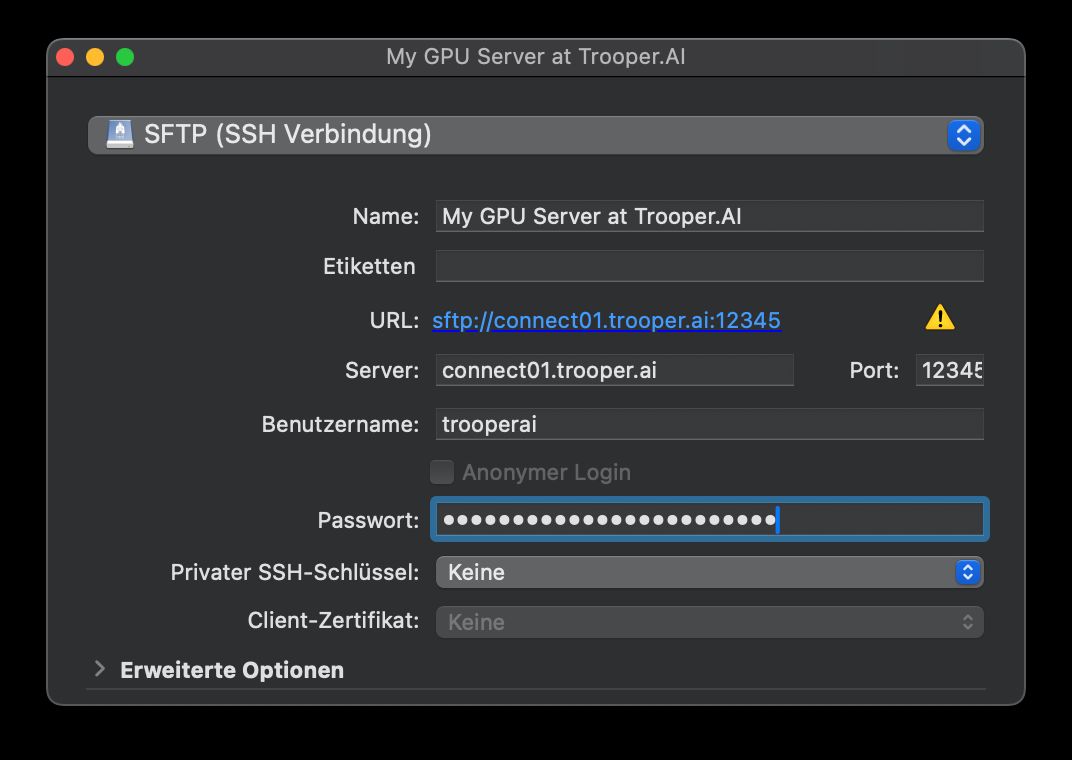
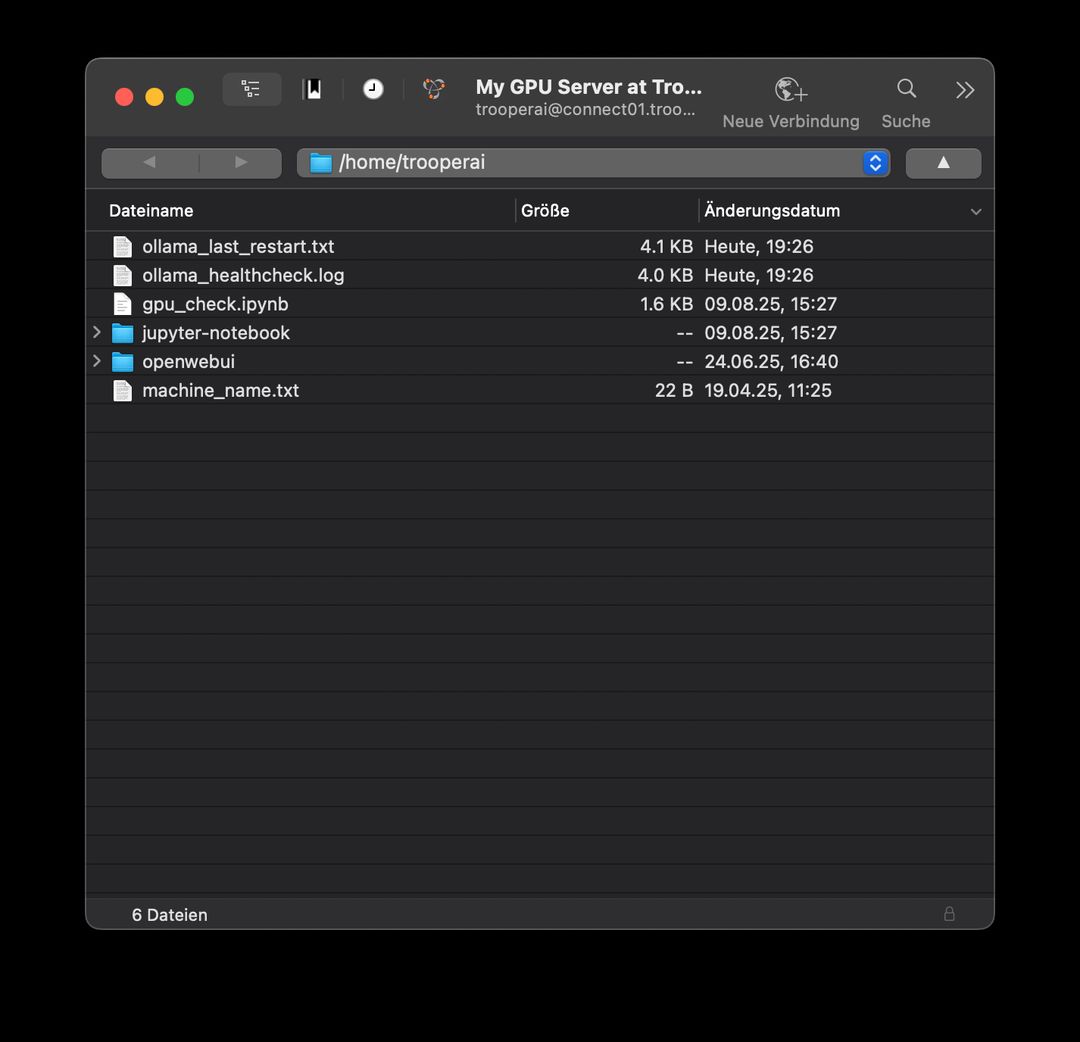
SFTP ist eine sichere und zuverlässige Methode zur Dateiverwaltung auf Ihrem Trooper.AI GPU Server Blib, die eine effiziente Datenübertragung und Projektentwicklung ermöglicht.
7. Fehlerbehebung SSH
Zugriffsprobleme nach dem Neustart
Wenn Sie nach einem Neustart Zugriffsprobleme haben, überprüfen Sie zuerst Ihre SSH-Konfiguration und die Firewall-Einstellungen innerhalb des Jupyter Notebook Terminal. Eine lokale Firewall (UFW) ist im Allgemeinen nicht erforderlich und kann den Zugriff beeinträchtigen. Weitere Informationen finden Sie hier: Benötige ich eine Firewall auf dem GPU-Server? Wenn das Problem weiterhin besteht, deaktivieren Sie bitte die Firewall Ihres Servers oder wenden Sie sich an unser Support-Team. Support-Kontakte
Passwortbasierter SSH-Zugriff
Wenn Sie eine neuere Linux-Distribution auf Ihrem lokalen Rechner verwenden (z.B. Ubuntu 24.04+), kann Ihr SSH-Client standardmäßig die Public-Key-Authentifizierung verwenden, selbst wenn Sie versuchen, ein Passwort zu verwenden.
Wenn Ihr Passwort sofort abgelehnt wird, versuchen Sie, die Passwortauthentifizierung explizit zu erzwingen:
ssh -o PreferredAuthentications=password -o PubkeyAuthentication=no USERNAME@HOSTNAME -p PORT
Ersetzen USERNAME, HOSTNAME, und PORT mit Ihren bereitgestellten Werten.
Dies weist SSH an die Suche nach Schlüsseln überspringen und verwenden Sie die Passwortmethode direkt.
Probleme mit Known_Host nach eingefrorenem Zustand oder Migration
Nach dem Wiederherstellen einer eingefrorenen Instanz oder dem Migrieren eines Blibs kann es vorkommen, dass WARNING: REMOTE HOST IDENTIFICATION HAS CHANGED! Fehler beim Verbindungsversuch via SSH. Dies passiert, weil der SSH-Schlüssel des Servers geändert wurde und Ihr lokaler Rechner den alten Schlüssel im Gedächtnis hat.
Um dies zu beheben:
-
Entfernen Sie den alten Schlüssel aus Ihrer
known_hostsDatei:Der
known_hostsDie Datei speichert die SSH-Schlüssel von Servern, mit denen Sie zuvor eine Verbindung hergestellt haben. Sie müssen den Eintrag für den Trooper.AI-Server entfernen. Die Datei befindet sich normalerweise unter~/.ssh/known_hostsunter Linux/macOS und%USERPROFILE%\.ssh\known_hostsunter Windows.- Linux/macOS: Öffnen Sie die Datei in einem Texteditor und suchen Sie die Zeile, die mit dem Hostnamen oder der IP-Adresse Ihres Trooper.AI-Servers beginnt. Löschen Sie diese gesamte Zeile.
- Windows: Öffnen Sie die Datei in einem Texteditor (wie Notepad) und folgen Sie den gleichen Anweisungen wie für Linux/macOS.
-
Alternativ können Sie
ssh-keygen -R:Sie können verwenden
ssh-keygenBefehl zum direkten Entfernen des Schlüssels:bashssh-keygen -R HOSTNAMEErsetzen
HOSTNAMEmit dem Hostnamen Ihres Trooper.AI-Servers (z.B.)connect01.trooper.ai). -
Wiederverbinden:
Nachdem Sie den alten Schlüssel entfernt haben, versuchen Sie, sich erneut per SSH mit dem Server zu verbinden. Sie werden aufgefordert, den neuen Schlüssel zu verifizieren. Geben Sie „yes“ ein und drücken Sie die Eingabetaste.
yesund drücken Sie die Eingabetaste.
Dies aktualisiert Ihre known_hosts Datei mit dem neuen Schlüssel, und Sie sollten sich ohne weitere Warnungen verbinden können.
Verhindern von SSH-Verbindungsabbrüchen
Haben Sie Probleme mit unterbrochenen SSH-Verbindungen, insbesondere unter Windows? Halten Sie Ihre Verbindung mit diesem Befehl aktiv:
ssh -o ServerAliveInterval=30 -o ServerAliveCountMax=4 USERNAME@PUBLIC_HOST -p PORT
Dies sendet ein Keep-Alive-Paket alle 30 Sekunden und versucht es bis zu 4 Mal erneut, falls keine Antwort empfangen wird. Verabschieden Sie sich von frustrierenden Verbindungsabbrüchen! 🚀
Instabile Netzwerkbedingungen: SSH-Verbindungen können bei instabilen Netzwerken anfällig sein. Wir empfehlen dringend eine stabile Private Wifi- oder kabelgebundene Ethernet-Verbindung. Mobile 📱, VPN, öffentliches Wifi (wie in einem Airbnb, Café oder Universität) oder Skylink-Verbindungen können zu intermittierenden Verbindungsproblemen führen. Wenn Sie diese Verbindungen verwenden, stellen Sie sicher, dass Ihr Netzwerk Wiederverbindungsversuche unterstützt.
Lesen Sie auch mehr darüber HTTP(S)-Zugriff und Über SSL-Zertifikate.
Hilfe zur ersten Verbindung
Bei allen Zugriffsproblemen wenden Sie sich bitte an support@trooper.ai oder schneller über WhatsApp: +4961269289991.